win8上怎么进入防火部件? win8上如何进入防火部件?
发布时间:2017-07-04 14:49:18 浏览数:
今天给大家带来win8上怎么进入防火部件?,win8上如何进入防火部件?,让您轻松解决问题。
与之前的win7和XP系统相比,win8拥有很高的安全性能,避免用户电脑受到伤害,新系统拥有功能强大的防火墙,很多用户刚刚装配了新系统,对于新系统的各项功能不是太了解,不知道如何设定防火墙,希望了解程序通过防火墙的设定方法,用户通过下面的操作可以使程序顺利通过防火墙,使电脑中的程序可以正常使用,不会因为防火墙阻碍导致程序无法正常使用。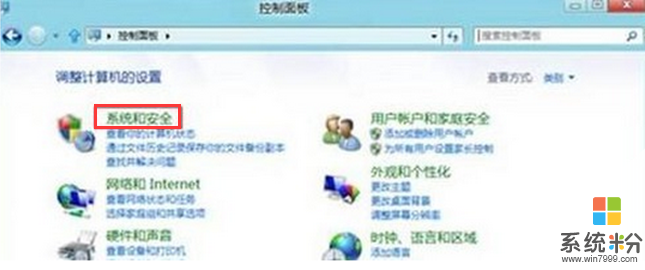 首先用户同时按下键盘上的WIN键和X键,在随后出现的选项中找到并点击控制面板,操作者可以直接进入到控制面板窗口,用户会发现控制面板窗口有很多图标,在窗口左上角找到系统和安全图标,使用鼠标点击图标。
首先用户同时按下键盘上的WIN键和X键,在随后出现的选项中找到并点击控制面板,操作者可以直接进入到控制面板窗口,用户会发现控制面板窗口有很多图标,在窗口左上角找到系统和安全图标,使用鼠标点击图标。
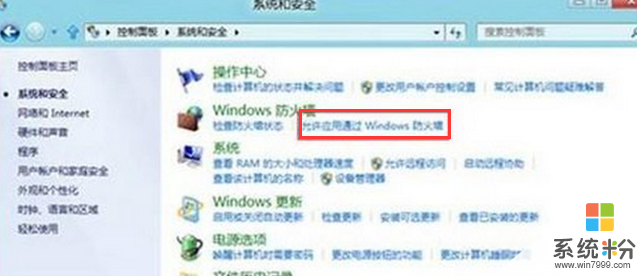 其次系统会显示系统和安全窗口,用户在窗口中找到Windows 防火墙选项,在选项下面找到允许应用通过Windows 防火墙,使用鼠标点击这个选项,系统会出现Allowed apps窗口,操作者在窗口右上角找到并点击更改设置按钮,随后可以进行程序端口的添加更改删除操作。
其次系统会显示系统和安全窗口,用户在窗口中找到Windows 防火墙选项,在选项下面找到允许应用通过Windows 防火墙,使用鼠标点击这个选项,系统会出现Allowed apps窗口,操作者在窗口右上角找到并点击更改设置按钮,随后可以进行程序端口的添加更改删除操作。
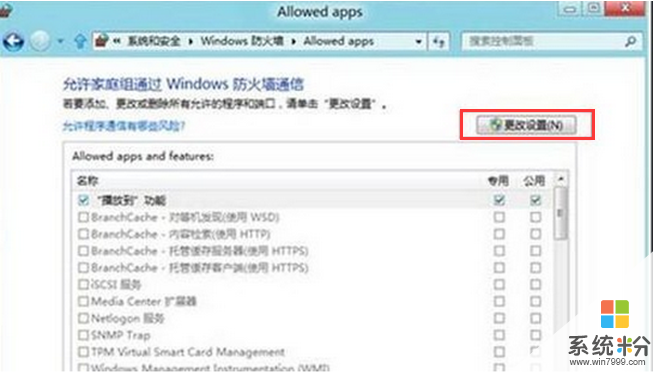 在随后出现的窗口中找到允许家庭组通过Windows 防火墙通信选项,在选项下面的窗口中可以看到电脑上所有程序和端口,使用鼠标将允许通过程序端口前面的方框打上对号,选定之后点击确定按钮。操作者点击Allow another app按钮可以进入到程序添加界面。
在随后出现的窗口中找到允许家庭组通过Windows 防火墙通信选项,在选项下面的窗口中可以看到电脑上所有程序和端口,使用鼠标将允许通过程序端口前面的方框打上对号,选定之后点击确定按钮。操作者点击Allow another app按钮可以进入到程序添加界面。
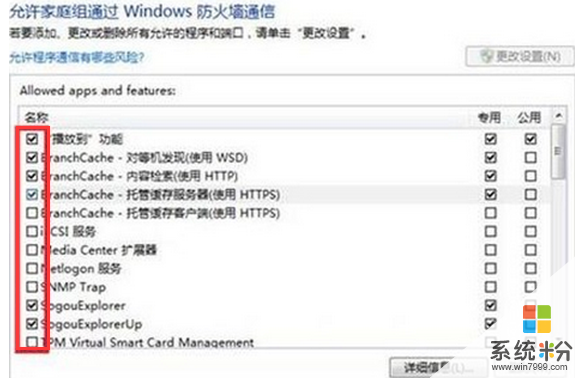 在界面中使用鼠标选定程序,如果找不到可以点击浏览按钮添加,选中之后点击窗口最下面的添加按钮就可以完成添加。
在界面中使用鼠标选定程序,如果找不到可以点击浏览按钮添加,选中之后点击窗口最下面的添加按钮就可以完成添加。
以上就是win8上怎么进入防火部件?,win8上如何进入防火部件?教程,希望本文中能帮您解决问题。